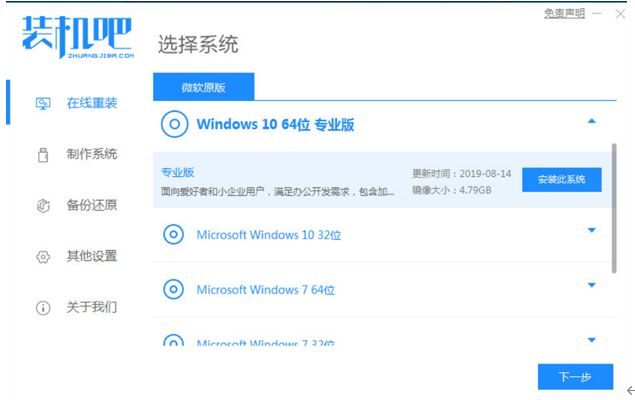
Windows10是微软最新的电脑操作系统,早期bug很多,现在已经非常稳定,体验非常非常帮,有很多人不知道怎样用U盘重装win10系统,接下来就教给大家怎样u盘安装win10系统。
工具/原料
系统版本:win10专业版
品牌型号:戴尔 灵越15
软件版本:装机吧 v3.1.329.319
方法一、电脑u盘装windows10系统教程
1、百度搜索装机吧在线系统重装工具软件并打开,选择制作系统,点击开始制作。
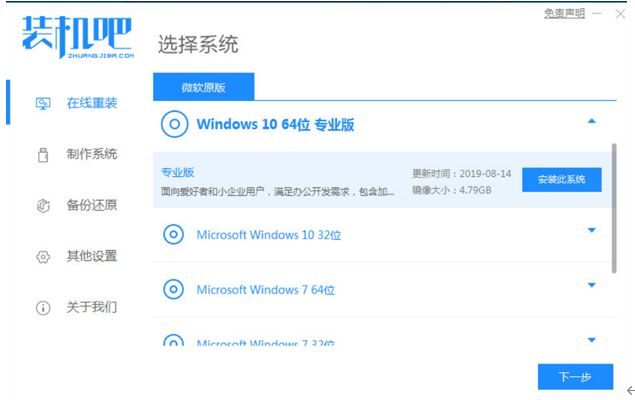
2、选择需要安装的其他应用软件,点击下一步。
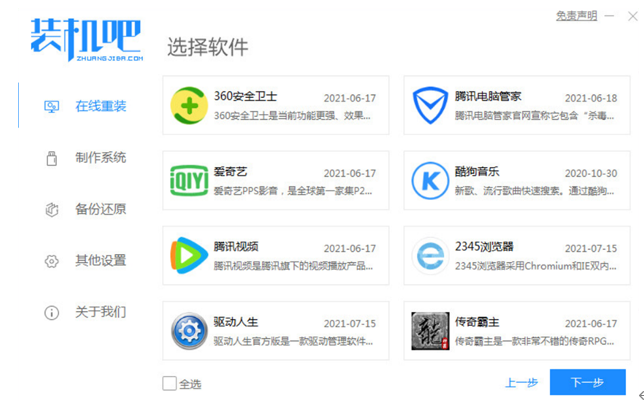
3、等待下载系统镜像文件。
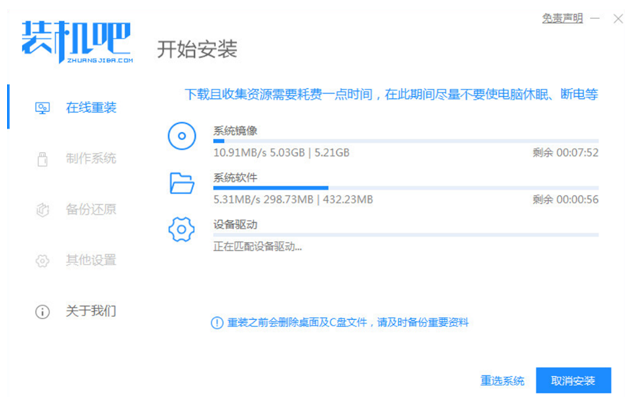
4、等待系统部署安装环境。
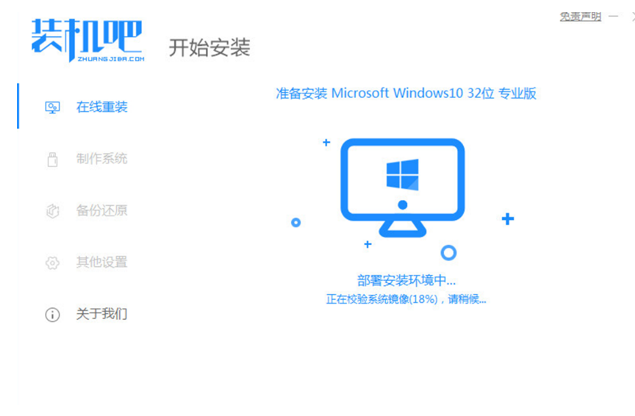
5、环境部署完毕后,点击立即重启。
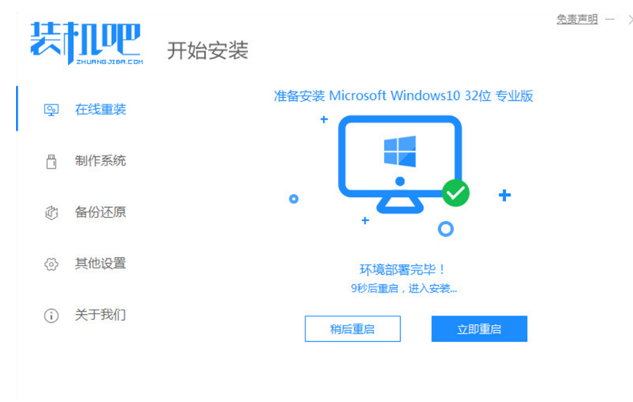
6、重启后进入启动管理器页面,点击125315 pe选项,回车。
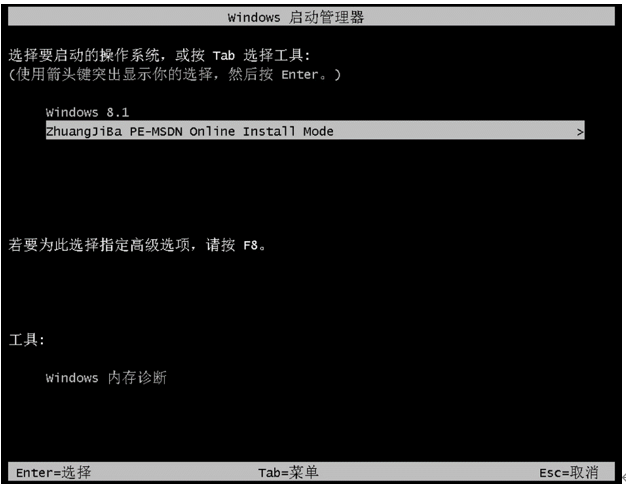
7、等待系统自动安装,这个过程会反复重启,无需手动操作,等待即可。
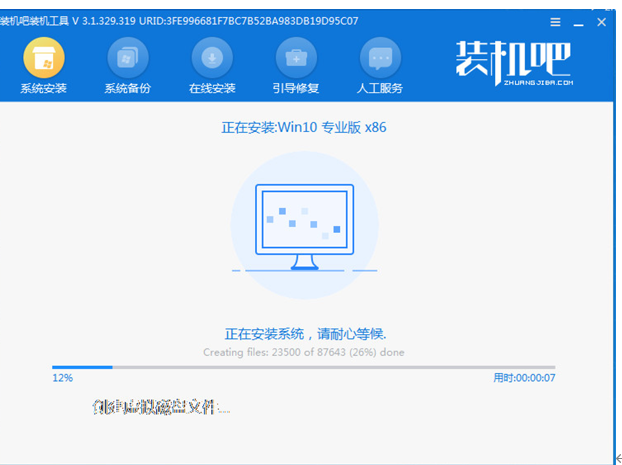
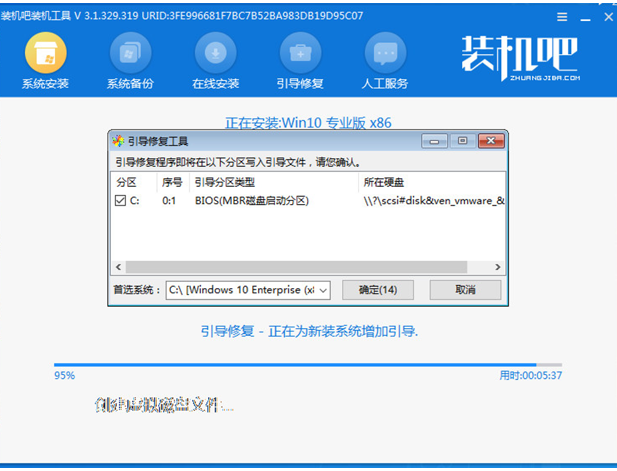
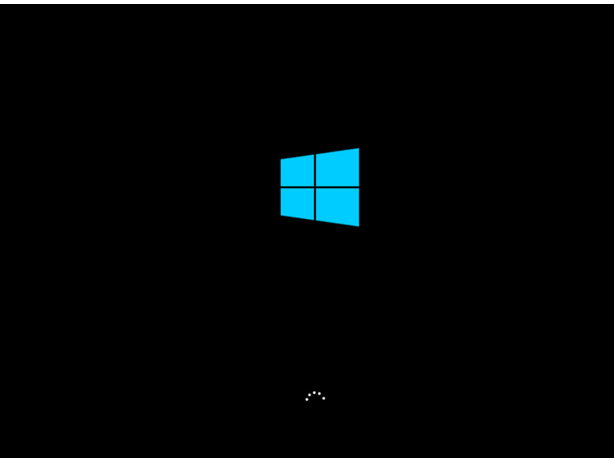

8、重启完毕后,进入系统桌面,完成。
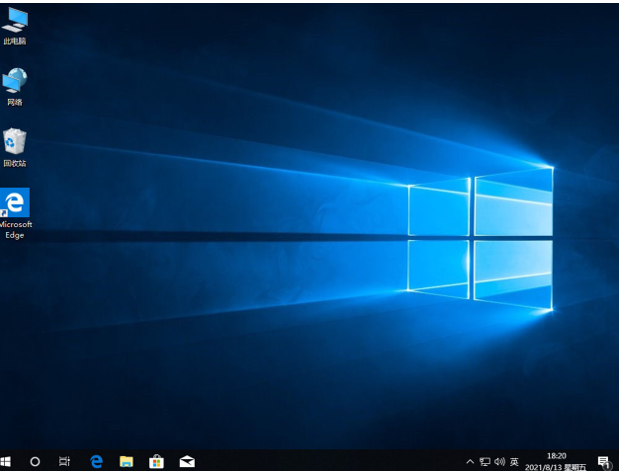
总结
1、百度搜索装机吧在线系统重装工具软件并打开,选择制作系统,点击开始制作。
2、选择需要安装的其他应用软件,点击下一步,等待下载系统镜像文件,等待系统部署安装环境。
3、点击立即重启进入启动管理器页面,点击125315 pe选项,回车。
4、等待系统自动安装,这个过程会反复重启,重启完毕后,进入系统桌面,完成。




